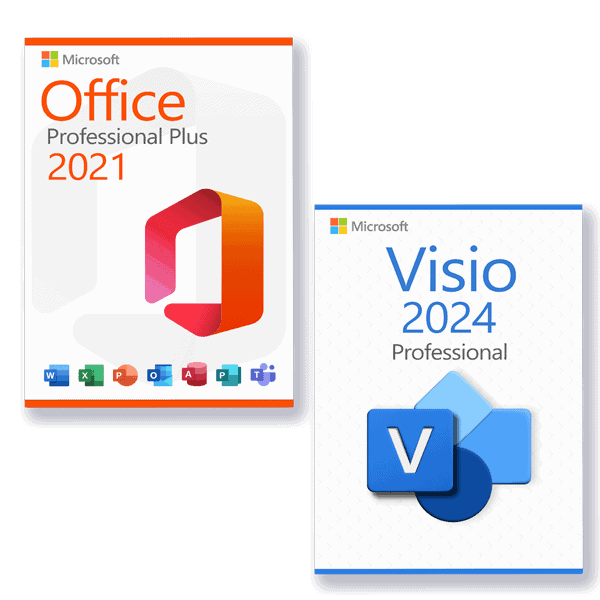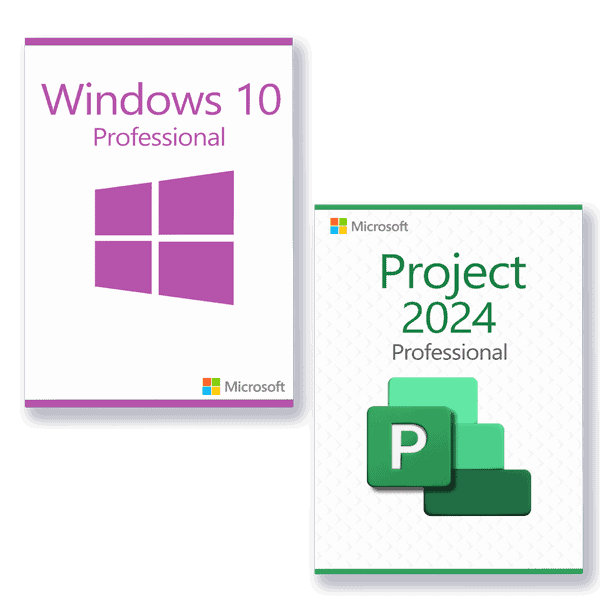Installasjonsveiledning Microsoft Windows 11 Professional
SYSTEMKRAV
Les dette veldig nøye
Dette er minimumssystemkravene for å installere Microsoft Windows 11 på en PC. Hvis enheten din ikke oppfyller disse kravene, kan det hende at du ikke kan installere Microsoft Windows 11.
Du kan last ned programmet PC Health Check som forteller deg om enheten din støtter Microsoft Windows 11.
| Prosessor | 1 gigahertz (GHz) eller raskere med 2 eller flere kjerner på en kompatibel 64-bits prosessor eller System on a Chip (SoC). |
| RAM | 4 gigabyte (GB). |
| Lagring | 64 GB eller større lagringsenhet Merk: Se nedenfor under "Mer informasjon om lagringsplass for å holde Microsoft Windows 11 oppdatert" for flere detaljer. |
| Fastvare for systemet | UEFI, Secure Boot-kompatibel. |
| TPM | Trusted Platform Module (TPM) versjon 2.0. Sjekk her for instruksjoner om hvordan PC-en din kan aktiveres for å oppfylle dette kravet. |
| Grafikkort | Kompatibel med DirectX 12 eller nyere med WDDM 2.0-driver. |
| Visning | HD-skjerm (720p) som er større enn 9" diagonalt, 8 bit per fargekanal. |
| Internett-tilkobling og Microsoft-konto | Microsoft Windows 11 Professional krever internettforbindelse og en Microsoft-konto. For alle Microsoft Windows 11-utgaver kreves det Internett-tilgang for å utføre oppdateringer og for å laste ned og dra nytte av enkelte funksjoner. En Microsoft-konto kreves for enkelte funksjoner. |
LISENS OG AKTIVERING
Når du har lisensen i din besittelse, følger du disse trinnene for å aktivere Windows-operativsystemet.
Aktivering av produktnøkkel:
Gå til Innstillinger → System → Aktivering → Endre produktnøkkel.
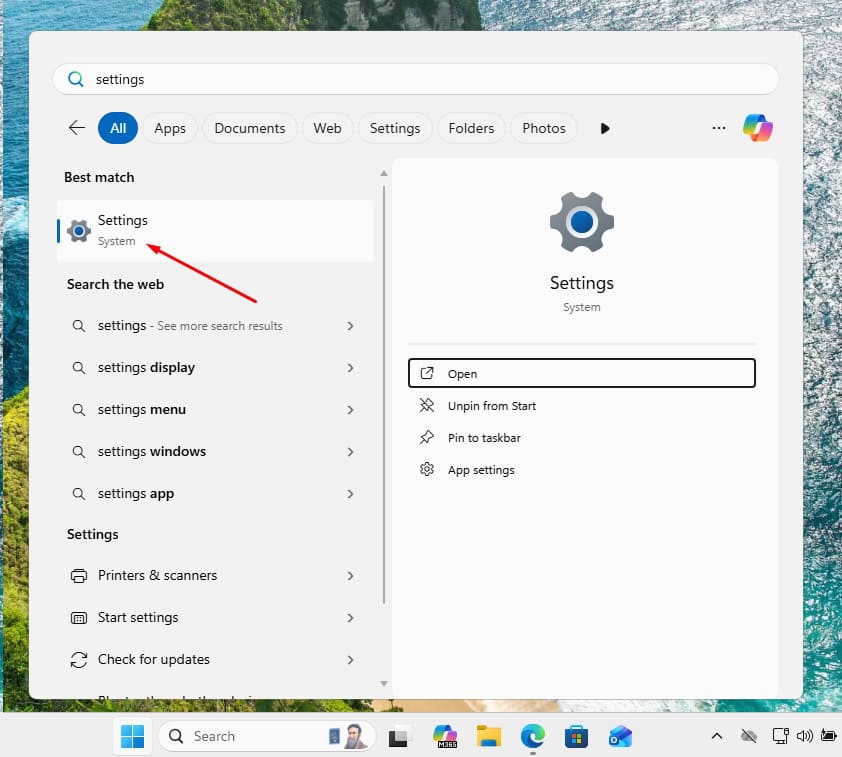
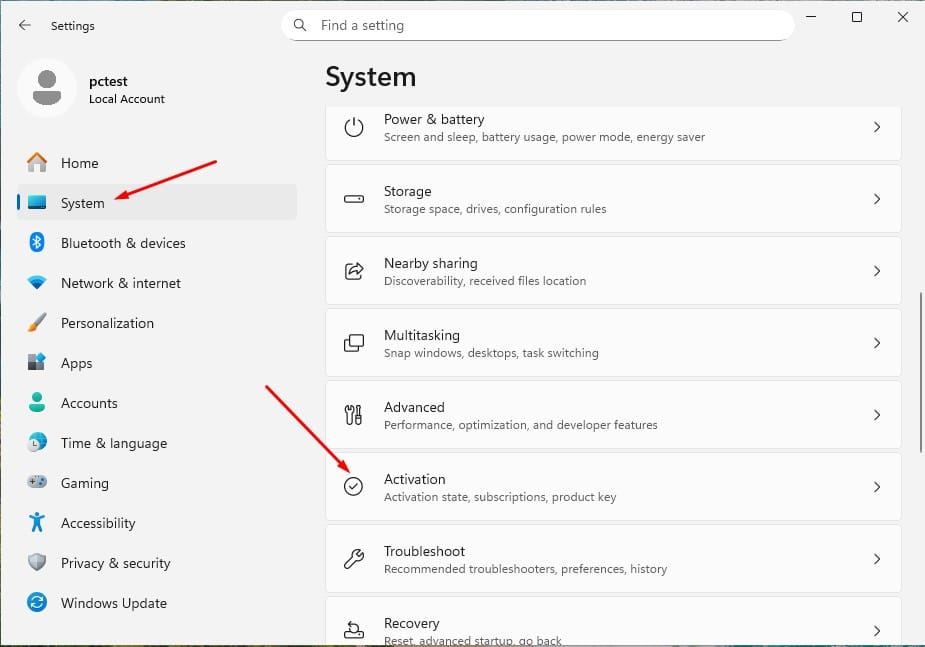
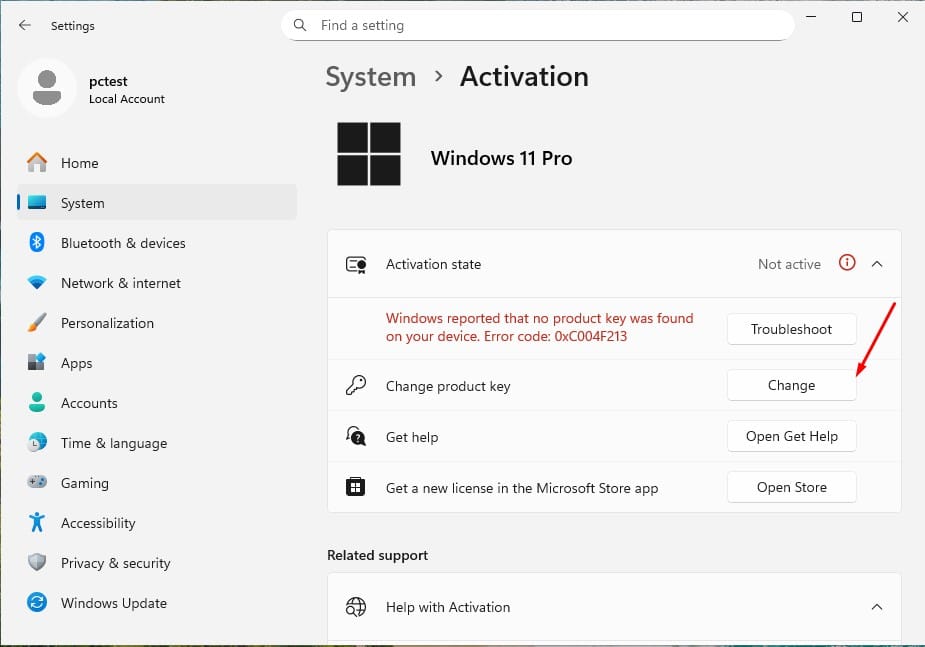
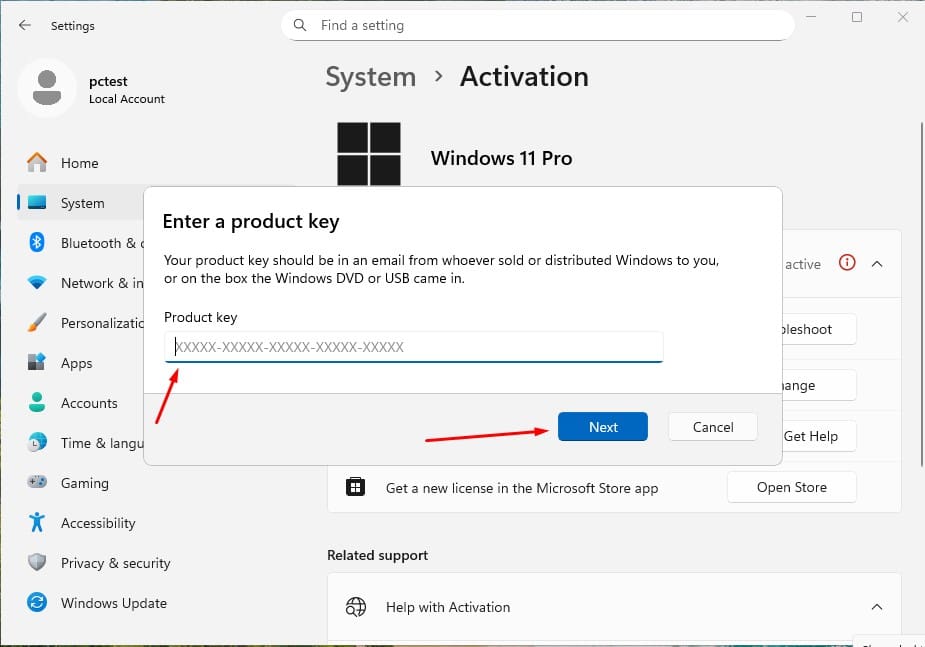
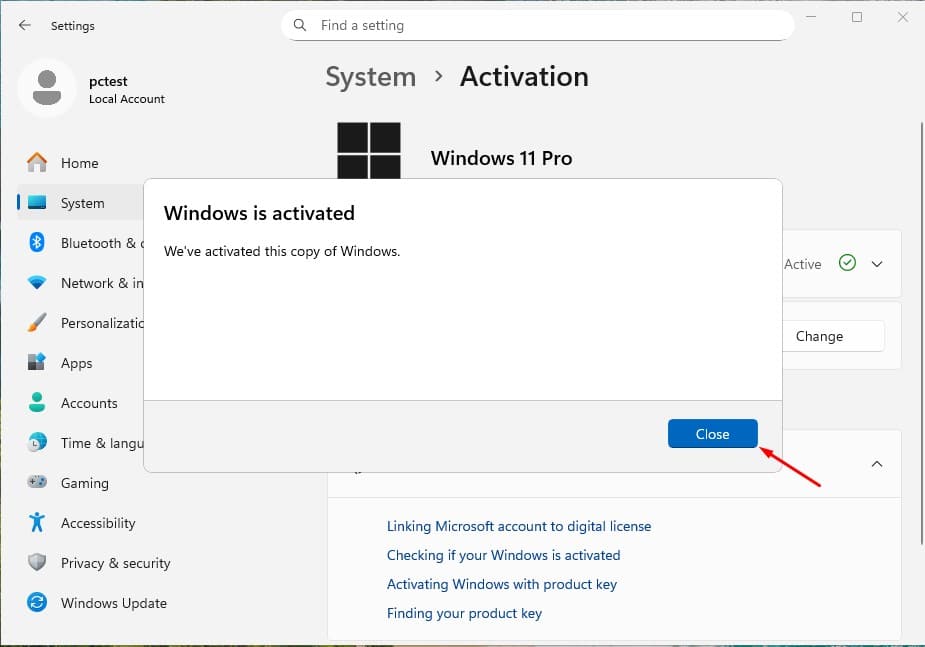
På denne måten aktiveres operativsystemet ditt på riktig måte
OPPGRADERING FRA WINDOWS 11 HOME TIL WINDOWS 11 PROFESSIONAL
For å oppgradere fra Windows 11 Home til Windows 11 Professional kan du bruke en generisk produktnøkkel for den første oppgraderingen. Denne nøkkelen vil ikke aktivere Windows permanent; den lar deg bare bytte utgave til Pro. Deretter kan du angi den kjøpte lisensnøkkelen for å aktivere Windows fullt ut.
Her er prosessen:
1. Gå til Innstillinger:
-
- Åpne Innstillinger > System > Aktivering.
2. Endre produktnøkkelen:
-
- Velg Endre produktnøkkel og skriv inn den generiske nøkkelen for Windows 11 Professional:
VK7JG-NPHTM-C97JM-9MPGT-3V66T. - Trykk på Neste og følg instruksjonene. Dette vil starte oppgraderingen til Pro-utgaven.
- Hvis du får noen av følgende feil på skjermen, må du deaktivere Internett-tilkoblingen et øyeblikk og gjenta dette trinnet (2). PC-en vil automatisk starte på nytt, og når den er startet på nytt, kan du koble til Internett igjen og fortsette med de neste trinnene.
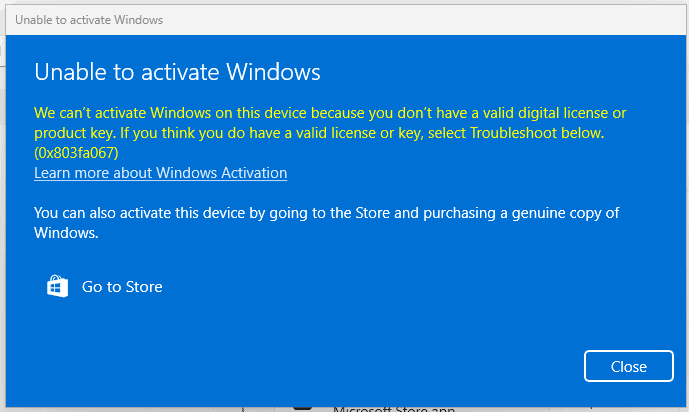
-

- Velg Endre produktnøkkel og skriv inn den generiske nøkkelen for Windows 11 Professional:
3. Skriv inn aktiveringsnøkkelen du har kjøpt:
-
- Når systemet er oppdatert til Windows 11 Pro, går du tilbake til Innstillinger > System > Aktivering.
- Velg Endre produktnøkkel igjen og skriv inn den kjøpte Windows 11 Pro-lisensnøkkelen.
- Følg instruksjonene for å aktivere lisensen.
4. Start enheten på nytt om nødvendig:
-
- Etter aktivering kan det hende at systemet ber deg om å starte på nytt for å ta i bruk alle endringene.
- Når du følger disse trinnene, bør Windows 11 Pro være aktivert på enheten din.
OPPGRADERE FRA WINDOWS 10 PRO TIL WINDOWS 11 PRO
Kontroller kravene:
- Download fra Microsoft 👉 https://aka.ms/GetPCHealthCheckApp
- Installer og kjør den.
- Den vil fortelle deg om datamaskinen din oppfyller kravene (TPM 2.0, Secure Boot, kompatibel CPU osv.).
- Hvis alt er i orden, går du videre til neste trinn.
Når du har sjekket disse trinnene og bekreftet at alt er i orden, kan vi fortsette med å oppdatere operativsystemet ditt.
Bruk Installasjonsassistent for Windows 11
- Download fra 👉 https://www.microsoft.com/software-download/windows11
- Klikk “Download nå” under Installasjonsassistent for Windows 11.
- Kjør installasjonsprogrammet (
Windows11InstallationAssistant.exe). - Godta vilkårene → assistenten laster ned og oppgraderer Windows 10 Pro til 11 Pro, og beholder programmene og filene dine.
REN INSTALLASJON
VIKTIG MERKNAD:
Denne installasjonsveiledningen er beregnet på brukere som ønsker å gjøre en ren installasjon av Windows 11 på en ny eller eksisterende harddisk. Den krever middels eller avansert teknisk kunnskap. Hvis du ikke har tidligere erfaring med rene installasjoner av operativsystemer, anbefales det å utføre prosessen sammen med en ekspert for å unngå feil eller tap av data.
Hvis du allerede har installert Windows 11 Home og bare ønsker å oppgradere til Windows 11 Professional, kan du følge prosedyren som er beskrevet under OPPGRADERING FRA WINDOWS 11 HOME TIL WINDOWS 11 PROFESSIONAL.
Forutsetninger
- A tom USB-stasjon med minst 8 GB av lagring.
- A datamaskin med Windows 10 eller Windows 11 installert (for å opprette installasjonsprogrammet).
- Ta sikkerhetskopi av alle filene dine før du starter, da denne prosessen vil formatere disken din og slette alle eksisterende data.
- Lagre viktige filer, en ren installasjon vil formatere harddisken og sletter all tidligere informasjon.
- Sørg for at du har tilgang til passord, filer og lisenser før du fortsetter.
Trinn 1: Download verktøyet for medieoppretting
Download det offisielle Microsoft-programmet som lar deg opprette en USB installatør.
- Download Microsoft Windows 11-installasjonsprogrammet ved å klikke på “Download”-knappen øverst i denne håndboken.
- Kjør den nedlastede filen.
Merk: Når du starter verktøyet, vil du se tre innledende konfigurasjonsvinduer (godkjenne endringer, godta vilkår, velge språk og Windows-versjon). Følg instruksjonene på skjermen.

Trinn 2: Opprett ISO-filen eller installer direkte på en USB-stasjon
“Velg hvilke medier du vil bruke” vil du se to alternativer:
USB-minnepinne
- Sett inn USB-stasjon på PC-en og automatisk laste ned Windows 11 til den.
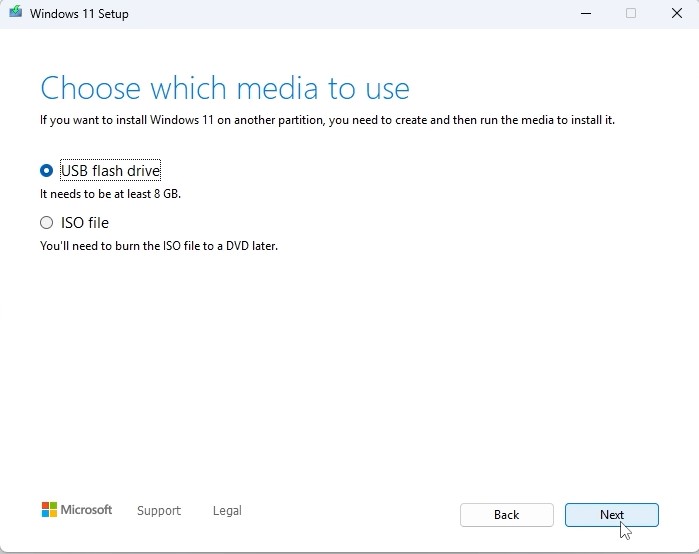
- Velg riktig stasjon fra listen; verktøyet laster ned og installerer Windows 11 på USB-enheten din.
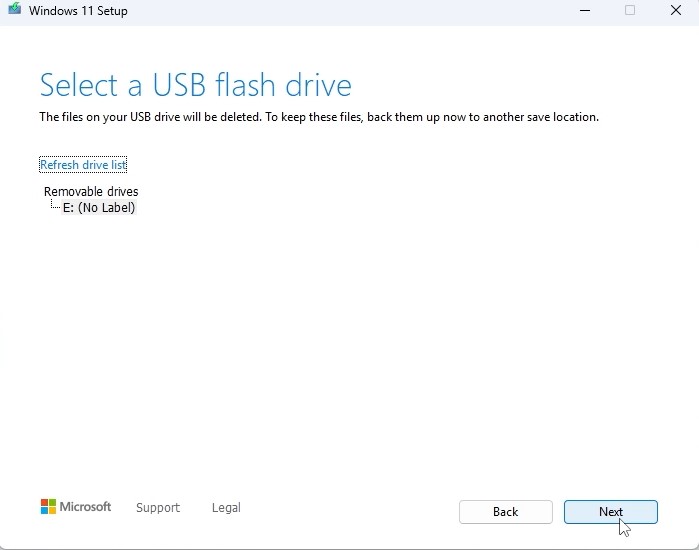
- Når prosessen er fullført, ser du dette skjermbildet:
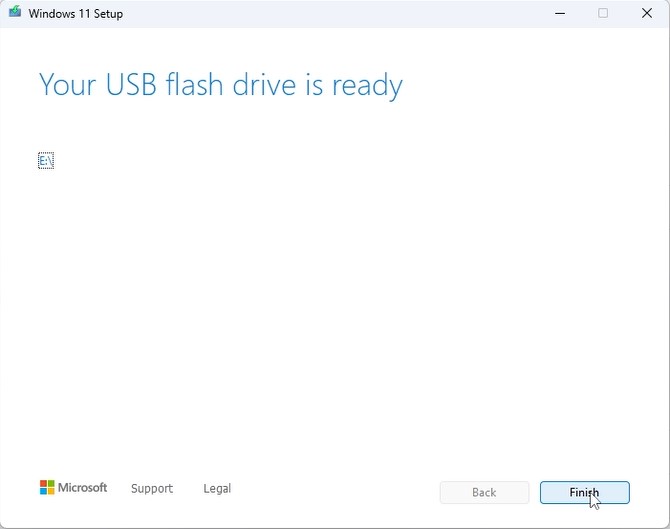
Trinn 3: Start installasjonen av Windows 11
- Når installasjons-USB-en er klar, kobler du installasjons-USB-en til datamaskinen.
- Slå på datamaskinen og åpne BIOS eller oppstartsmenyen.
- Angi oppstartingsrekkefølgen slik at USB-enheten er det første oppstartingsalternativet.
- Lagre endringene, og start datamaskinen på nytt.
Merk: Se i bruksanvisningen for enheten for å finne ut hvordan du går inn i oppstartsmenyen (varierer fra produsent til produsent: F2, F12, ESC, DEL osv.).
“Velg språk og utgave”
Velg operativsystemspråk og 64-biters arkitektur.
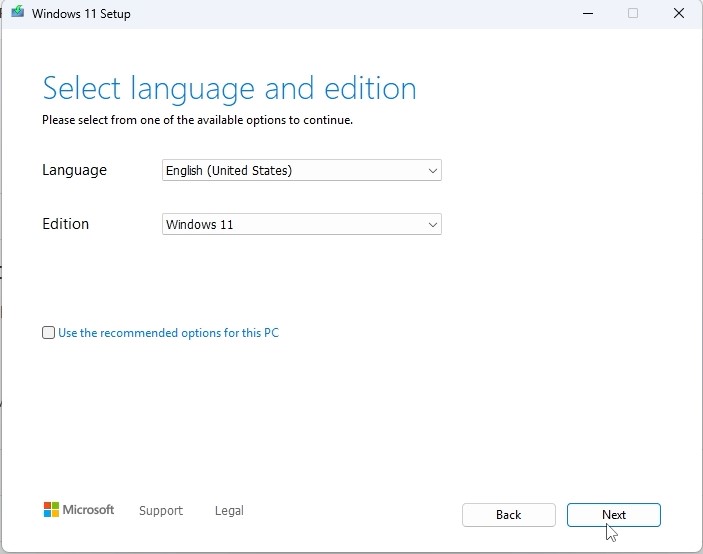
Trinn 4: Installasjonsprosessen
- Når du starter opp fra USB-enheten, vil Installasjonsassistent for Windows 11 vil vises.
- Følg trinnene på skjermen:
- Velg språk og tastaturoppsett.
- Klikk “Installer nå”.
- Når du blir bedt om å oppgi en produktnøkkel, kan du skrive inn lisensnøkkelen til Windows 11 eller klikke på “Jeg har ingen produktnøkkel” (du kan aktivere den senere).
- Er dette riktig land eller region? - Fullfør oppsettet av regionen.
- La oss gi enheten din et navn - Du kan hoppe over dette trinnet.
- Lås opp Microsoft-opplevelsen din Logg inn med din Microsoft-konto (e-post og passord) for å få tilgang til tjenester som OneDrive, Microsoft Store og synkronisere innstillingene dine. Hvis du ikke har en Microsoft-konto, må du opprette en for å kunne fortsette.
Slik oppretter du en Microsoft-konto:
Gå inn:
- Brukernavn
- Passord
- For- og etternavn
- Land og fødselsdato
- Sekundær e-post for gjenoppretting av kontoen
- Til slutt må du løse Windows sikkerhets-CAPTCHA
Opprett en sikkerhets-PIN-kode:
Opprett en personlig identifikasjonsnummer (PIN) som du vil bruke til å logg inn raskt til enheten din; den bør være lett å huske.
Hopp over oppretting av Microsoft-konto
Hvis du ikke har en Microsoft-konto og ikke ønsker å opprette en, eller hvis du vil hoppe over dette trinnet, kan du gjøre følgende:
- Når du kommer til skjermbildet der du blir bedt om å opprette en Microsoft-konto, trykker du på Shift+F10.
- Et ledetekstvindu (CMD) åpnes. Skriv inn følgende:
start ms-cxh:localonly - Trykk deretter på ENTER.
Da hopper du over opprettelsen av kontoen og blir bedt om å opprette en lokal påloggingskonto.
Trinn 5: Ferdigstillelse og første konfigurasjon
I løpet av prosessen vil PC-en starte på nytt flere ganger.
Når du kommer til påloggingsskjermen, er installasjonen fullført!
Aktivering av produktnøkkel:
Gå til Innstillinger → System → Aktivering → Endre produktnøkkel.
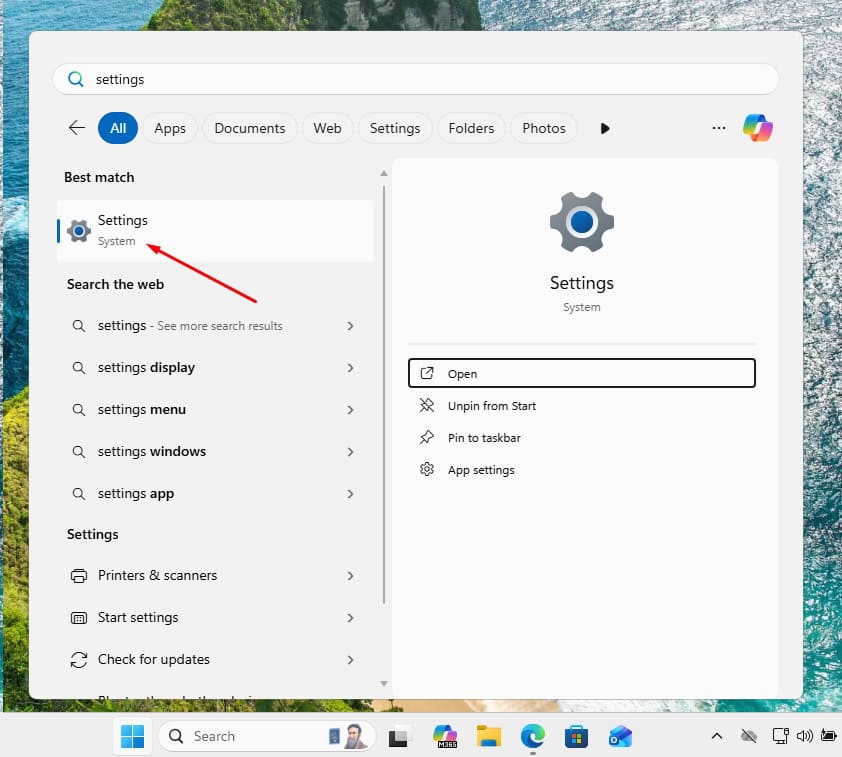
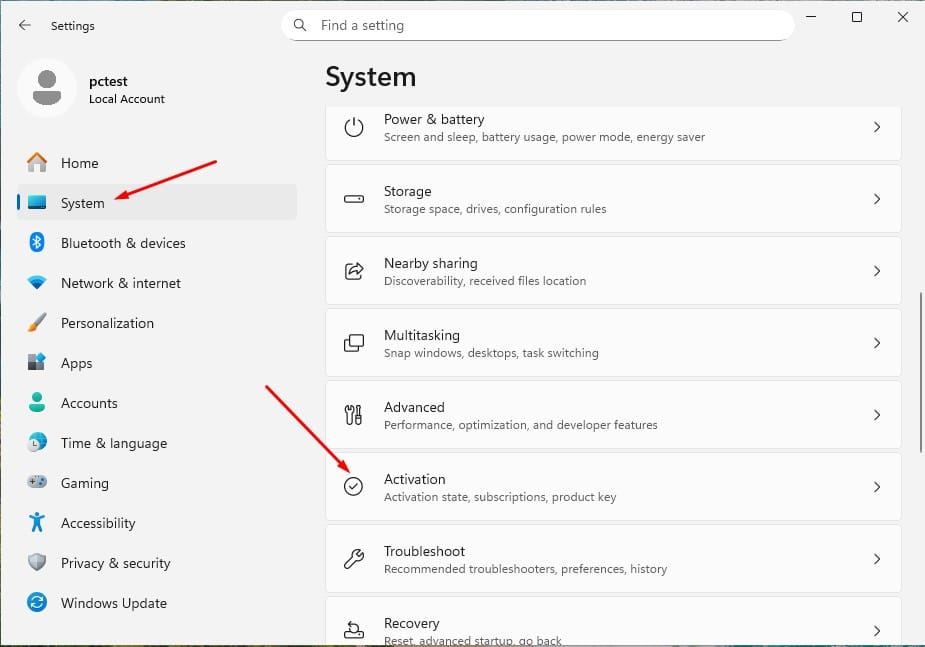
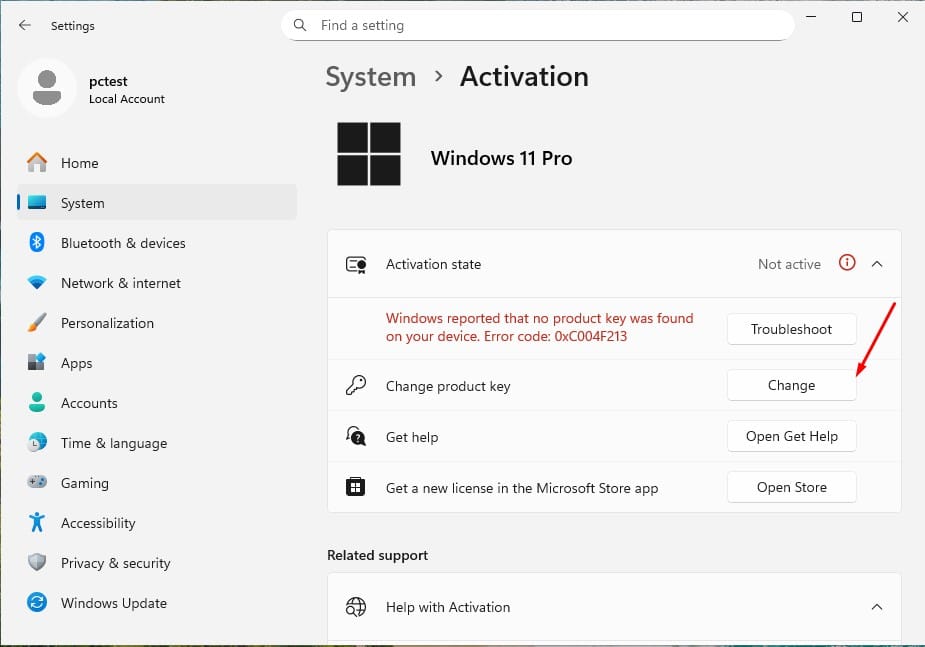
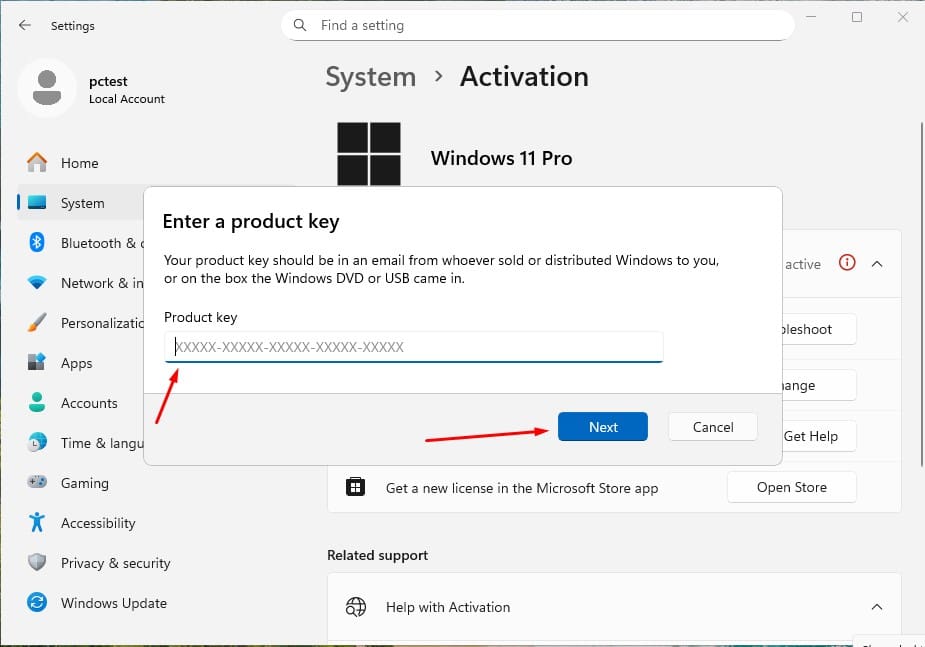
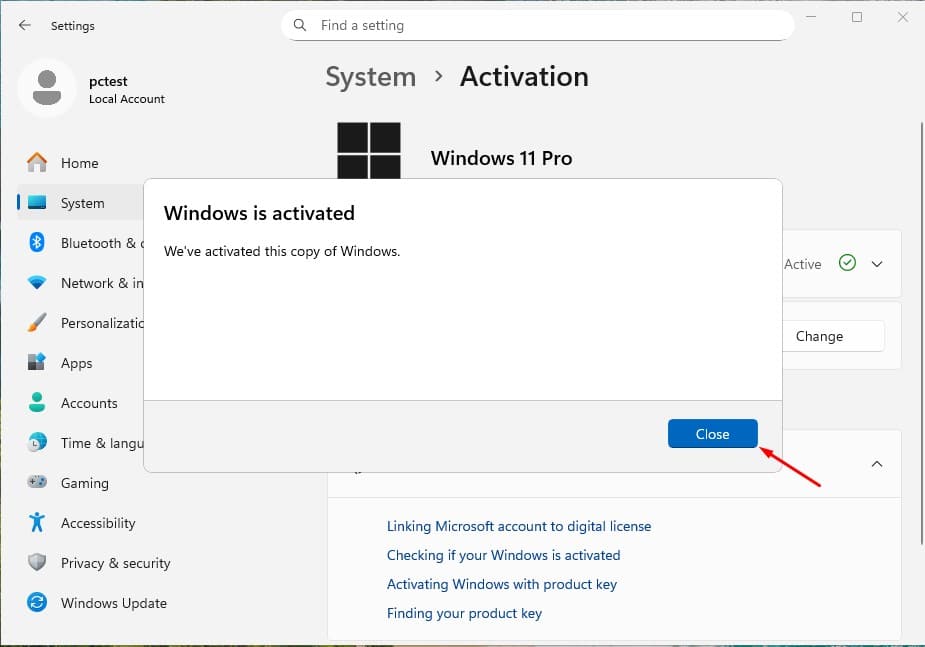
På denne måten aktiveres operativsystemet ditt på riktig måte
NEDLASTINGER PÅ ANDRE SPRÅK
Microsoft Windows 11 Pro
Download den ønskede versjonen med følgende nedlastingslenke.
| LANGUAGE | 64 BITS |
| DEUTSCH | Herunterladen |
| ENGLISH | Download |
| FRANÇAIS | Télécharger |
| ITALIANO | Scarica |
| ESPAÑOL | Descarga |
| NEDERLANDS | Downloaden |
| SVERIGE | Ladda ner |
(Hvis enheten din har mer enn 4 Gb RAM, og 64-biters versjon)
VIDEO
MERK
Microsoft har gradvis faset ut støtten for enkelte eldre produkter. Derfor er telefonaktivering ikke lenger mulig. Hvis du har problemer eller spørsmål under installasjonen, kan du kontakte vår døgnåpne kundeservice.
For raskere hjelp kan du også kontakte oss direkte via vår live chat, som er tilgjengelig 24/7 på nettstedet vårt.
Fant du ingen løsning?
For aktivering på flere enheter, følg trinnene i denne veiledningen på hver enhet du ønsker å aktivere programmet på.
Vi ønsker deg en vellykket installasjon. Hvis du fortsatt har problemer eller spørsmål om installasjonen, kan du når som helst kontakte vår kundeservice. Vi vil hjelpe deg så snart som mulig.